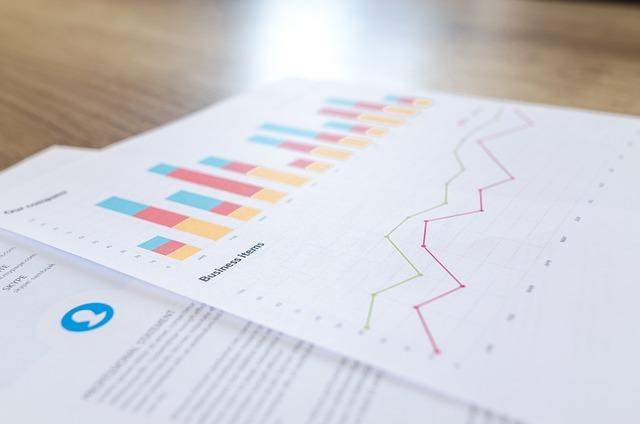在现代化的办公环境中,复印机已成为不可或缺的办公设备之一。复印机不仅可以快速复制文件,还具备扫描功能,极大地方便了文件的管理与分享。本文将详细介绍如何在办公室使用复印机进行扫描,帮助您轻松掌握这一技能。
一、复印机扫描的基本原理
复印机的扫描功能主要基于光学原理。当您将文件放入复印机时,复印机内部的扫描仪会对文件进行扫描,将图像信息转化为数字信号,再通过复印机内部的处理器进行处理,最终输出为电子文件。
二、扫描前的准备工作
1.确保复印机连接正常在使用复印机扫描之前,首先要确保复印机已经连接到电脑或网络,以便将扫描的文件传输到电脑。
2.清洁复印机为了保证扫描质量,请定期清洁复印机的扫描玻璃和盖板。
3.准备待扫描的文件将待扫描的文件整理整齐,避免皱褶或折痕,以免影响扫描效果。
三、复印机扫描操作步骤
1.开启复印机按下复印机的开机按钮,等待复印机启动完毕。
2.放置文件将待扫描的文件正面朝下,平铺在复印机的扫描玻璃上。确保文件的四边与扫描玻璃边缘平行,以保证扫描的准确性。
3.设置扫描参数在复印机的操作面板上,根据需要设置扫描的分辨率、颜色模式、纸张大小等参数。
4.开始扫描按下复印机操作面板上的扫描按钮,复印机开始对文件进行扫描。
5.传输文件扫描完成后,根据您的设置,扫描的文件会自动传输到电脑或网络上的指定位置。
四、扫描技巧与注意事项
1.选择合适的分辨率扫描分辨率越高,文件质量越好,但文件大小也会相应增大。根据实际需求选择合适的分辨率。
2.选择合适的颜色模式黑白文件可选用灰度模式,彩色文件可选用彩色模式。
3.保持文件整洁在扫描过程中,确保文件表面干净,避免皱褶或折痕,以免影响扫描效果。
4.定期检查复印机定期检查复印机的扫描玻璃和盖板,确保其清洁,以免影响扫描质量。
5.优化文件管理为方便查找和管理扫描的文件,建议在电脑上创建专门的文件夹进行存放。
五、总结
复印机的扫描功能为办公室文件管理提供了极大的便利。通过以上介绍,相信您已经掌握了复印机扫描的基本操作。在实际使用过程中,请注意扫描技巧与注意事项,以提高扫描效果。同时,保持复印机的清洁与维护,确保其正常运行。祝您在办公过程中使用复印机扫描更加顺畅、高效。